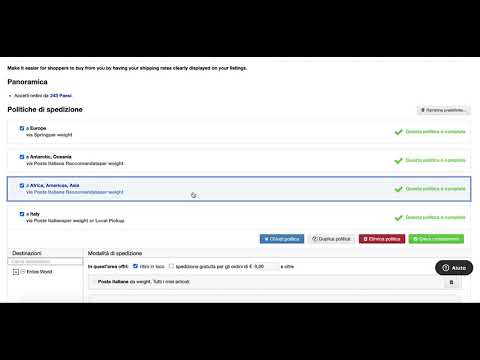Ci sono così tante volte in cui devi consegnare presentazioni PowerPoint, sia in un ambiente aziendale, come parte di un progetto scolastico o ai tuoi clienti aziendali. Ecco alcuni suggerimenti per realizzare presentazioni PowerPoint efficaci che possono aiutarti a cogliere l'attimo!
Passi

Passaggio 1. Utilizza caratteri grandi durante la presentazione
Va bene anche se includi solo due tre punti principali su ogni diapositiva, ma assicurati che i punti siano chiaramente visibili al tuo pubblico. Sulla destra puoi vedere un esempio di una diapositiva con caratteri grandi.

Passaggio 2. Prova ad aggiungere quante più immagini e animazioni possibili alle tue diapositive
Puoi anche aggiungere immagini quando non sono molto richieste! Questo perché le immagini e le animazioni rendono le diapositive interessanti e fanno venire voglia al pubblico di guardarle. Se ti venisse mostrata una presentazione PowerPoint, non ti annoierai se ci fosse solo testo ovunque? Lo stesso è il caso del tuo pubblico. Puoi accedere a un sacco di immagini gratuite facendo clic sull'opzione "ClipArt" nella scheda Inserisci in PowerPoint. Puoi animare testo e immagini utilizzando l'opzione "Animazione personalizzata" nella scheda Animazioni in PowerPoint.

Passaggio 3. Disegna grafici, tabelle e blocchi ogni volta che hai bisogno di spiegare un concetto in dettaglio
In questo modo, sarai in grado di rendere le tue presentazioni più interessanti poiché alle persone non piace leggere molto testo per afferrare un concetto. È possibile inserire grafici speciali utilizzando l'opzione "Smart Art" nella scheda Inserisci in PowerPoint. Allo stesso modo, puoi utilizzare l'opzione "Tabella" nella scheda Inserisci per inserire una tabella.

Passaggio 4. Quando consegni la tua presentazione PowerPoint, assicurati di parlare al pubblico con l'intenzione di spiegare loro il tuo argomento, non solo per leggere ciò che è scritto nelle diapositive e finire con la presentazione
Usa i punti sulle diapositive come indicatori che ti dicono in quale direzione dovresti procedere, ma non solo leggere quei punti. Lascia che i punti ti diano idee che puoi spiegare in dettaglio mentre parli al pubblico. Parla al pubblico come se stessi parlando con un amico, con l'intenzione di fargli capire quello che stai dicendo.

Passaggio 5. Un modo meraviglioso per rendere interessante la tua presentazione è coinvolgere il pubblico nella presentazione
Mentre parli, fai alcune domande al tuo pubblico. Ad esempio, se stai parlando di progettare un sito web, chiedi al tuo pubblico: "Quale sito visiti di più? Cosa ti piace di questo sito?" Il pubblico si sentirà quindi più coinvolto e interessato e sarai in grado di esprimere il tuo punto di vista in un modo ancora migliore.
Video - Utilizzando questo servizio, alcune informazioni potrebbero essere condivise con YouTube

Suggerimenti
- Se dovessi sostituire l'intero articolo con una sola frase, sarebbe: "Concentrati sul pubblico e fagli capire davvero quello che stai dicendo in un modo interessante". Quindi, se ti concentri solo su questa riga, la presentazione di PowerPoint dovrebbe andare bene.
- Un bel modo per confermare se la tua presentazione PowerPoint è "sorprendente" o meno - è chiudere gli occhi e visualizzare te stesso mentre esegui la presentazione nel modo in cui fai normalmente. Quindi puoi chiederti: "Questa presentazione sembra incredibile?"